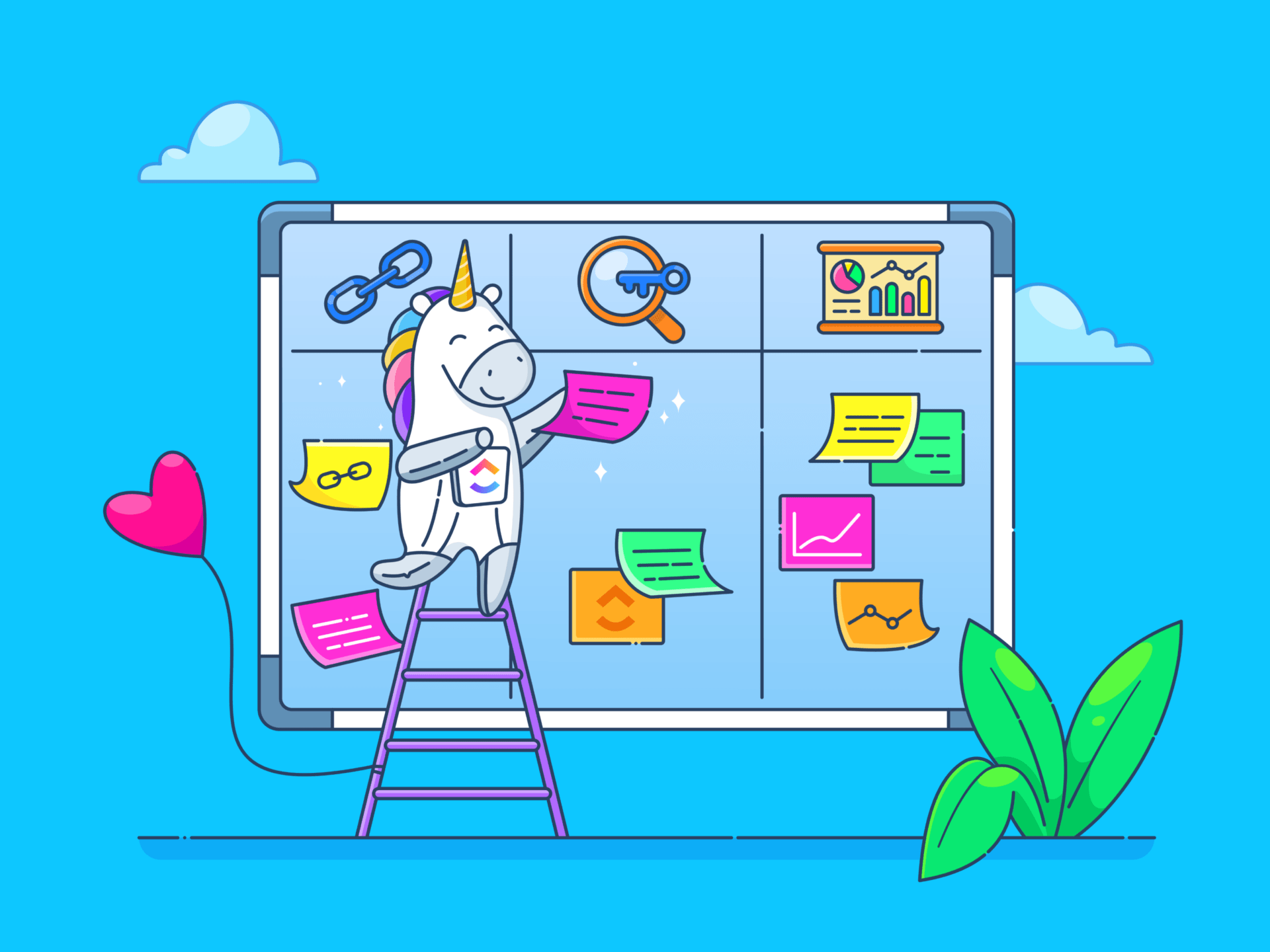Asana verilerinizin güzel ama biraz katı bir kutuya kilitli olduğunu hiç hissettiniz mi?
Elbette, Asana projeleri yönetmek için harikadır. Ancak bazen, daha derinlemesine araştırma yapmak, analiz etmek veya platformun sunduklarının ötesine geçen özelleştirilmiş raporlar oluşturmak için verileri dışa aktarmanız gerekir. Ya da acil durumlar için veri yedeklemesine ihtiyacınız olabilir. Hatta birden fazla proje arasındaki zaman çizelgelerini karşılaştırmak veya kaynak tahsisini daha yakından izlemek isteyebilirsiniz.
Excel ile verilerinizi sınırlar ve katı biçimler olmadan tam istediğiniz gibi dilimleyebilir, parçalara ayırabilir ve görselleştirebilirsiniz.
Bu makalede, bu tür analizleri gerçekleştirmek için Asana verilerinizi Excel'e aktarmayı öğreneceksiniz. Hadi başlayalım!
Asana'yı Excel'e ne zaman dışa aktarmalısınız?
Excel'e aktarmanın ne zaman mantıklı olduğuna dair bazı önemli örnekleri inceleyelim.
1. Ayrıntılı raporlama ve veri analizi
Temel grafiklerin ötesine geçen özel raporlar oluşturmanız mı gerekiyor? Asana verilerinizi Excel'e aktararak sayıları derinlemesine inceleyebilirsiniz.
Proje yöneticileri genellikle Excel'in paydaşların ihtiyaçlarına göre özelleştirilmiş raporlar oluşturmak için çok daha fazla özgürlük sağladığını fark eder. Excel, ister süslü pivot tablo, renk kodlu grafik veya proje ilerlemesinin ayrıntılı dökümü olsun, bunların çoğunu yapabilir.
Sadece birkaç tıklama ile filtreler uygulayabilir, karmaşık formüller oluşturabilir ve performans ölçümleri oluşturabilirsiniz. Asana size genel bir bakış sunabilir, ancak Excel ile ayrıntılara inebilir ve üst düzey içgörüler elde edebilirsiniz.
📖 Ayrıca okuyun: ClickUp ve Excel'de 11 Ücretsiz Görev Yönetimi Şablonu
2. Projeler arası veri karşılaştırmaları
Asana, tek bir projeyi izlemek için harikadır, ancak birden fazla proje arasındaki verileri karşılaştırmak için? O kadar da değil.
Pazarlama takımları ve proje yöneticileri, görevleri, proje zaman çizelgelerini, görev sürelerini ve tamamlanma oranlarını Excel'e aktararak her şeyi yan yana görebilir. Excel ile verilerinizi düzenleyebilir, kampanyalar arasındaki performansı karşılaştırabilir ve projelerinizin durumunu görebilirsiniz.
3. Finans ve kaynak izleme
Excel, finans takımları için bir cankurtarandır. Asana'da bütçe izleme ve kaynak tahsisi sınırlı olabilir, ancak verileri Excel'e aktarmak bir dünya dolusu olasılık sunar.
Örneğin, planlanan ve gerçek harcamalar arasındaki farkları hesaplamanız veya takım saatlerini ayrıntılı bir döküm halinde izlemeniz gerekiyorsa, Excel bu hesaplamaları yapmanıza ve bilgileri çok net bir şekilde görselleştirmenize olanak tanır.
4. Zaman takibi ve görev önceliklendirme
Takımınız Asana'da zaman takibi yapıyorsa, bu verileri Excel'e aktarmak, herkesin çabalarının nereye gittiğine dair daha net bir resim elde etmenize yardımcı olabilir. Görevleri ve harcanan zamanı Excel'de düzenleyerek, darboğazları hızlı bir şekilde tespit edebilir ve gerektiğinde öncelikleri yeniden belirleyebilirsiniz.
Belki de takımınız önceliği düşük görevlere çok fazla zaman ayırıyor. Excel, bunu da görmenize yardımcı olur.
İster ayrıntılı içgörüler arıyor ister göz alıcı görsel raporlar oluşturuyor olun, Asana verilerini Excel'e aktarmak verilerinizin tam potansiyelini ortaya çıkarmanıza yardımcı olur.
📖 Ayrıca okuyun: Excel'i Proje Yönetimi için Kullanma
Asana Görevlerini Excel'e Aktarma
Asana verilerinizi Excel'e aktarmanın iki yolu vardır:
1. Asana projelerini CSV dosyası olarak Excel'e aktarma
Asana, proje verilerinizi Excel'de açabileceğiniz CSV dosyaları olarak dışa aktarabilir. Bu dışa aktarma işlemi en kolay işlemlerden biridir ve tek seferlik dışa aktarmalar veya düzenli manuel raporlama için çok uygundur.
Adım 1: Projenizi Asana'da açın
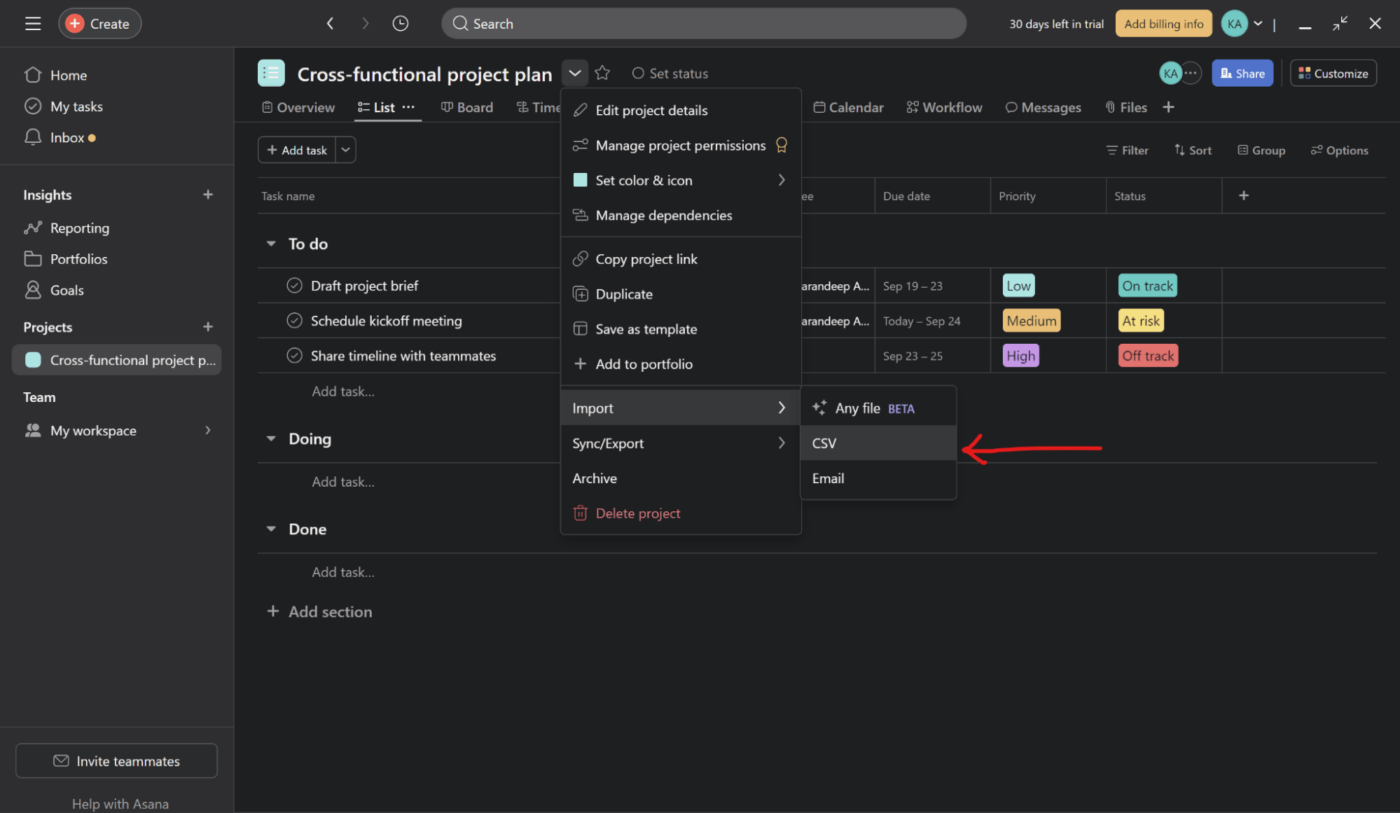
Seçtiğiniz projenin açılır simgesine gidin. Ardından, aşağı kaydırın ve "Senkronizasyon/Dışa Aktar" seçeneğinin altındaki "CSV" seçeneğine tıklayın.
Dosyayı CSV biçiminde indirdikten sonra, görev adları, atanan kişiler, son teslim tarihleri, durumlar vb. bilgileri içeren Excel veritabanınızı görünümünde görüntüleyebilirsiniz.
Adım 2: CSV dosyasını Excel'de açın
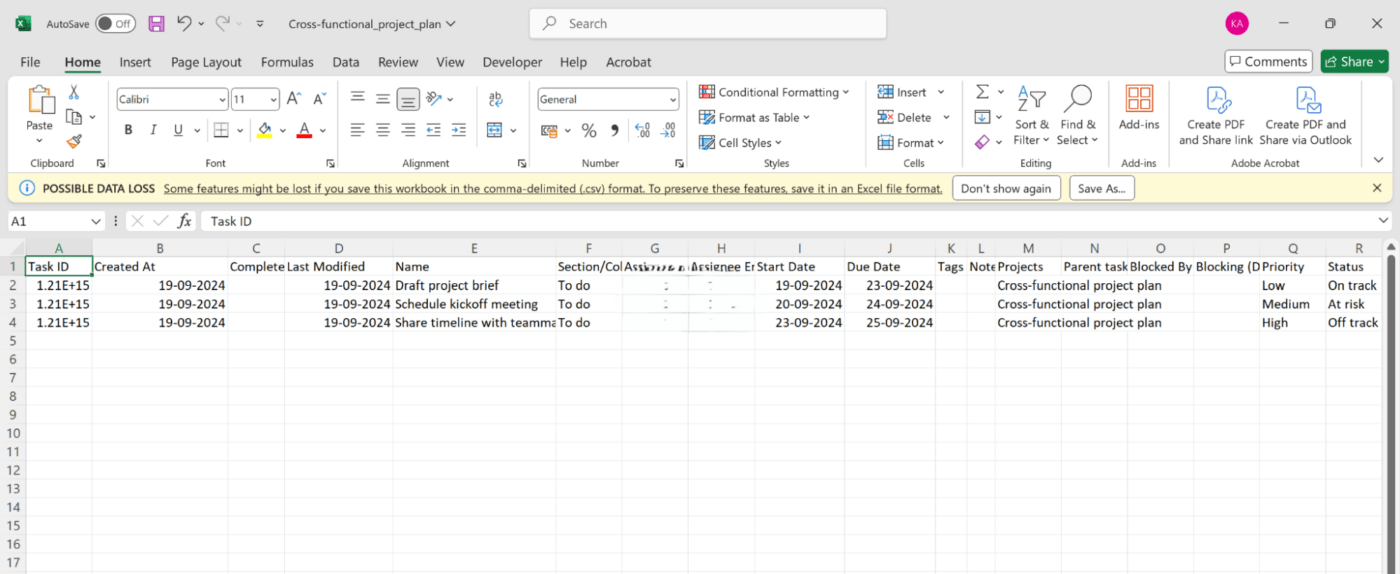
Excel dosyanız şöyle görünecektir. Tüm veriler satır ve sütunlar halinde düzenlenmiştir ve analiz, filtreleme veya raporlama için hazırdır.
2. Excel ve Asana'yı Zapier ile bağlama
Zapier'i Excel ve Asana'ya bağlamak için şu adımları kullanabilirsiniz:
Adım 1: Zapier'e kaydolun
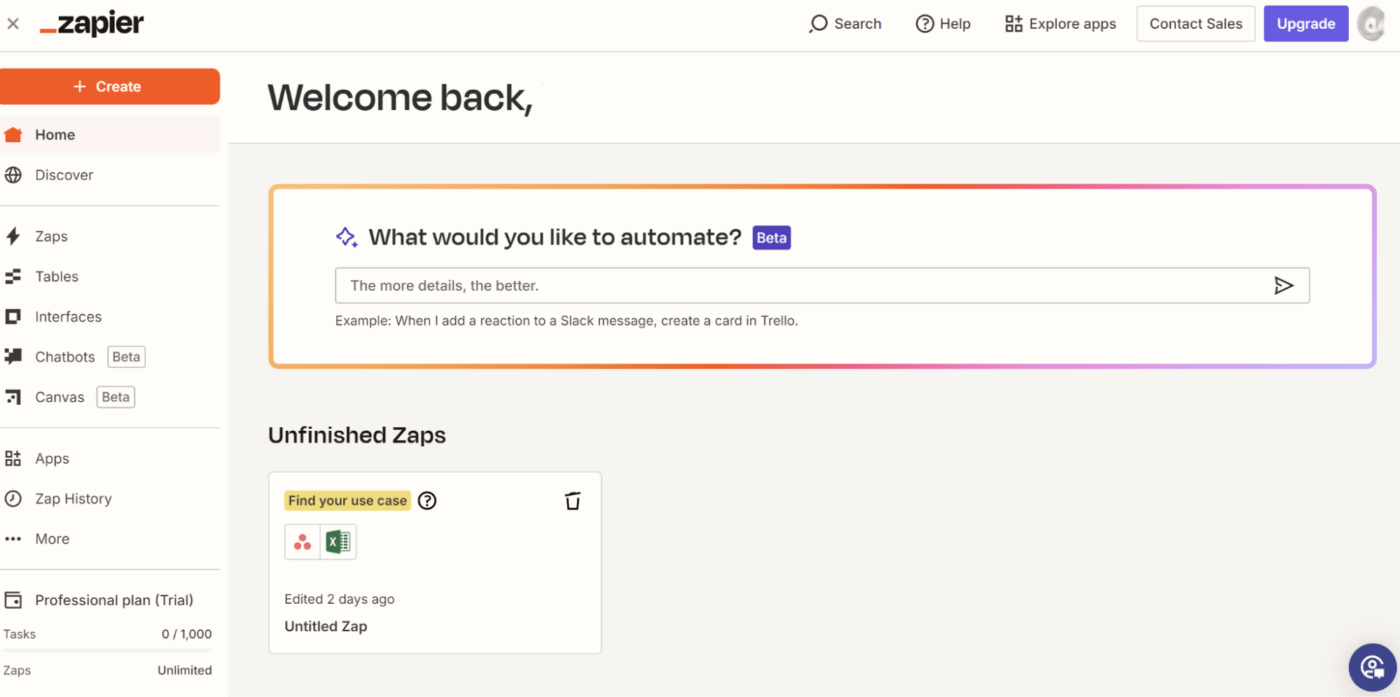
Henüz bir hesabınız yoksa Zapier'e gidin ve kaydolun. Giriş yaptıktan sonra Zapier gösterge paneline erişeceksiniz.
Adım 2: Asana'yı Zapier'e bağlayın
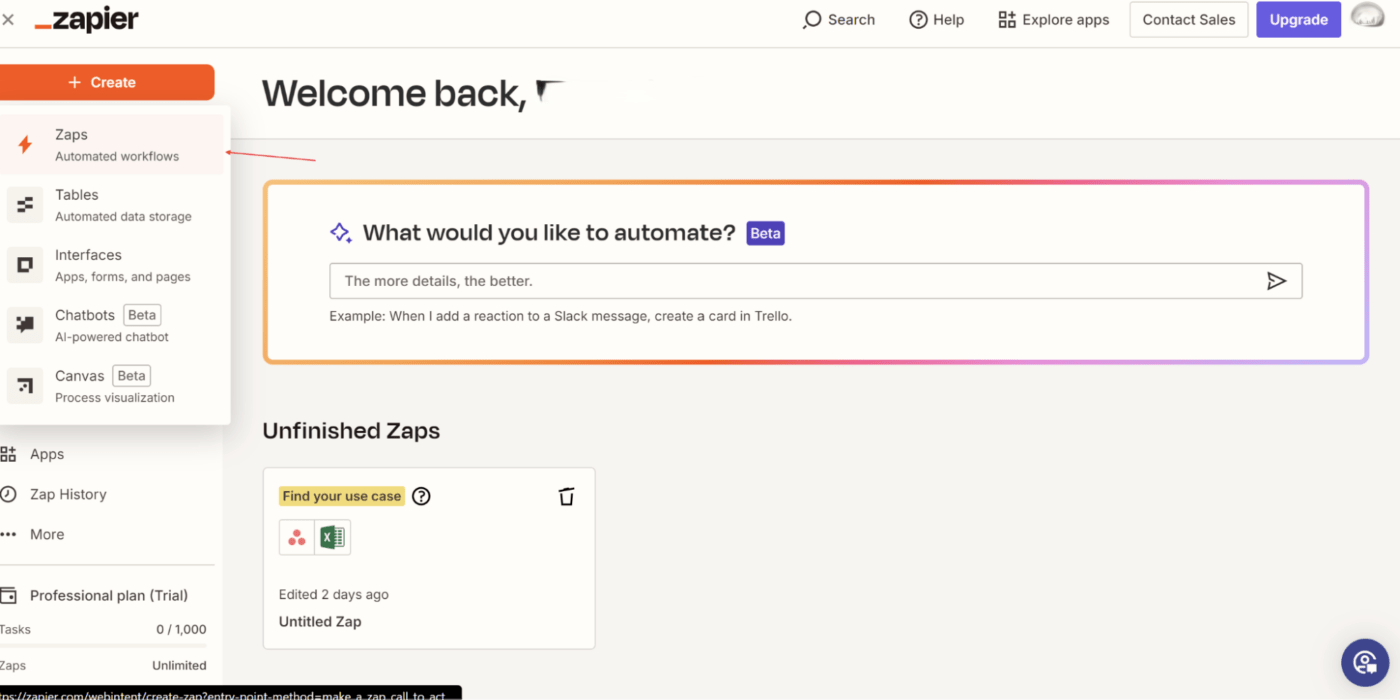
Sağ üst köşedeki "Oluştur" seçeneğine tıklayın ve yukarıda gösterildiği gibi "Zaps" seçeneğini seçin.
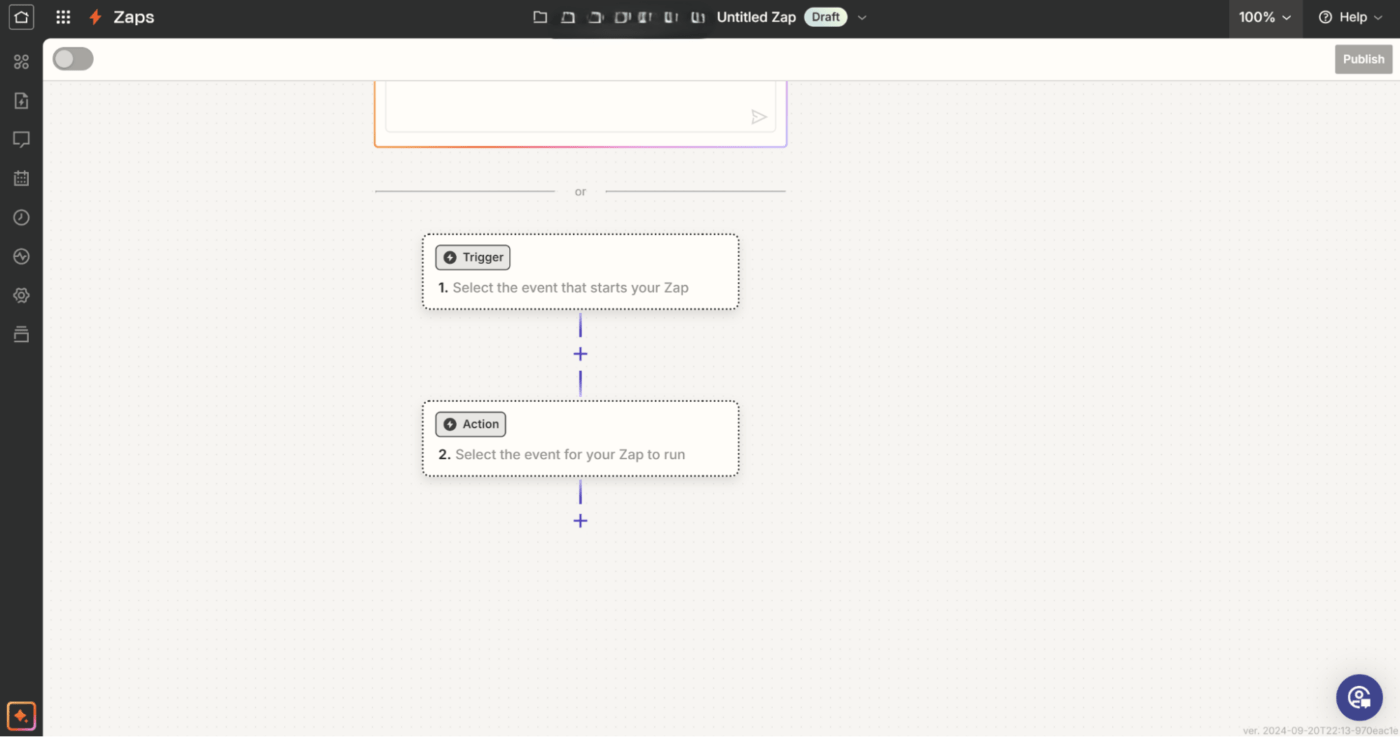
'Tetikleyici' arama çubuğuna 'Asana' yazın ve seçin.
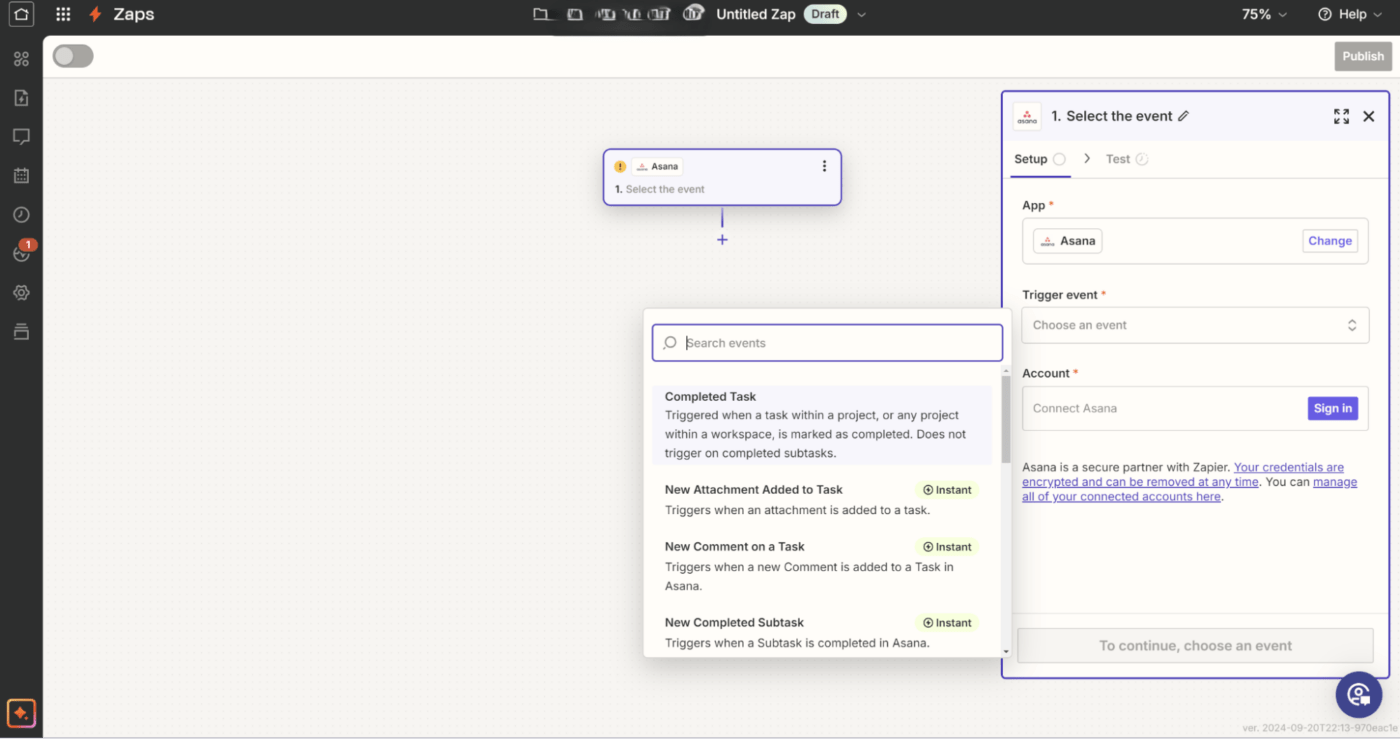
Excel'e aktarmak istediğiniz verilere bağlı olarak "Tamamlanan Görev" veya "Görevle ilgili yeni yorum" gibi bir tetikleyici etkinlik seçin. Devam'ı tıklayın ve istendiğinde oturum açarak Asana hesabınızı bağlayın.
Adım 3: Proje ve Görev Filtrelerini Seçin

Asana hesabınız bağlandıktan sonra, Excel'e aktarmak istediğiniz belirli çalışma alanını ve projeyi seçin. Ardından, devam et'i tıklayın.
Adım 4: Asana tetikleyicisini test edin
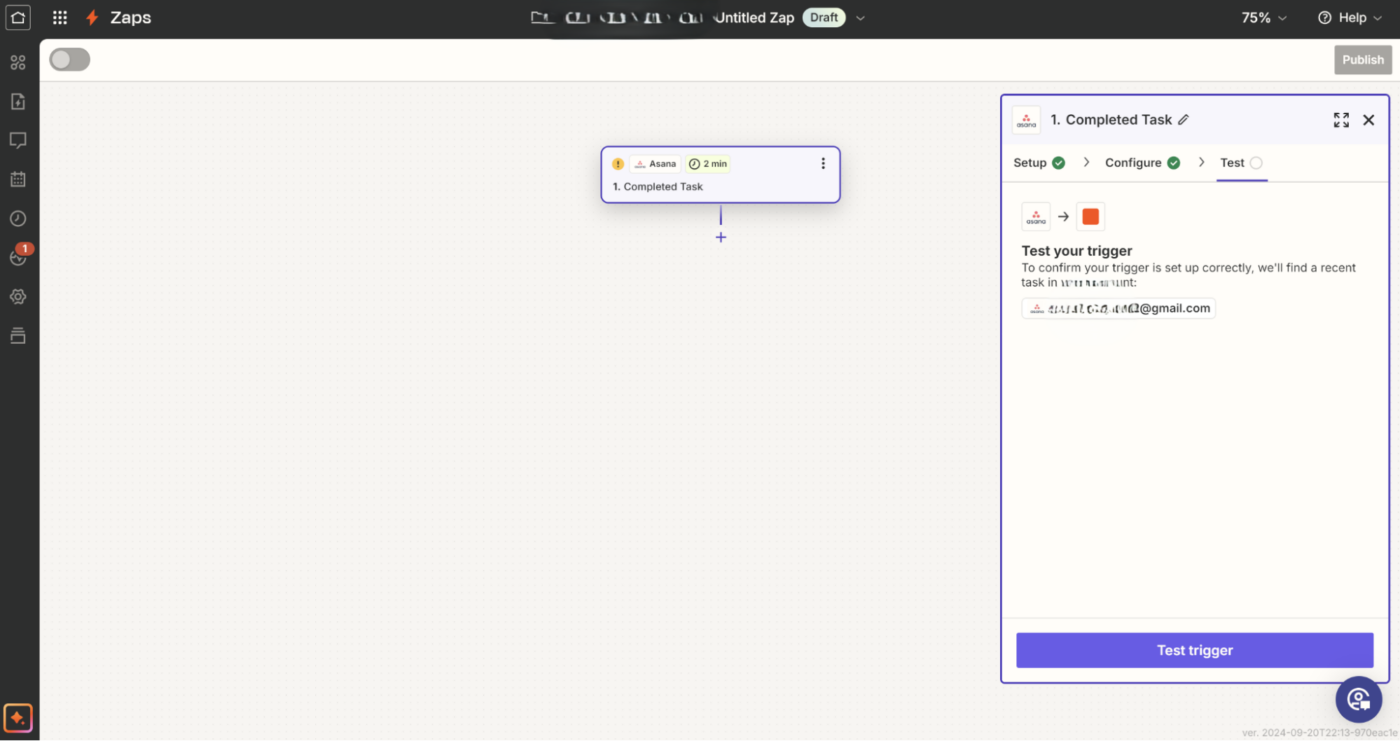
Zapier, bağlantıyı test etmek için Asana projenizden son bir görevi alır. Asana'dan gelen verilerin doğru bir şekilde geldiğinden emin olmak için "Tetikleyiciyi Test Et" seçeneğine tıklayın.
Adım 5: Asana alanlarını Excel sütunlarına haritalayın

"Eylem" bölümünde "Excel" öğesini arayın ve seçin. Yukarıda gördüğünüz gibi "Satır Ekle" gibi bir eylem etkinliği seçin. Bu, Asana'daki her görev için yeni bir Excel satırı ekleyecektir.
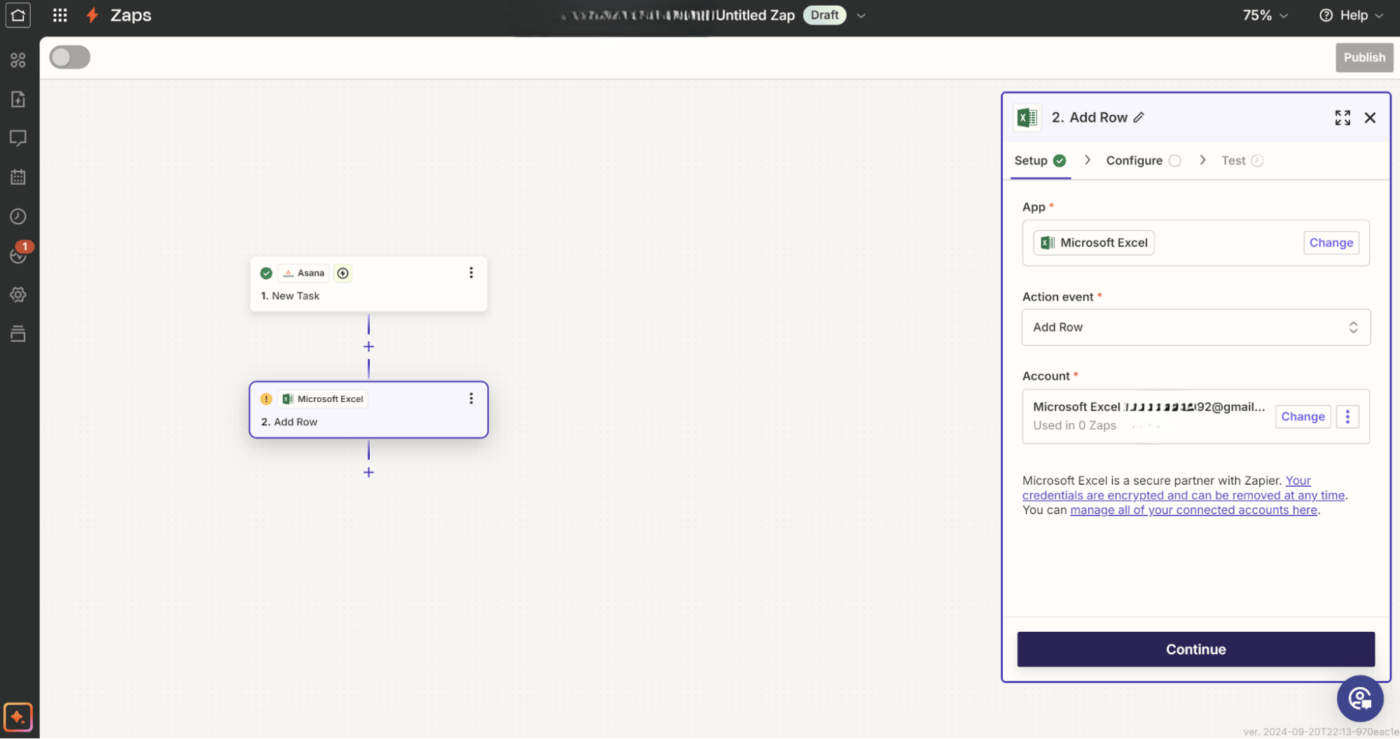
Zapier şimdi Microsoft Excel hesabınıza giriş yapmanızı isteyecektir. Bağlandıktan sonra, Asana verilerinin dışa aktarılmasını istediğiniz Excel'deki e-tabloyu ve çalışma sayfasını seçin.
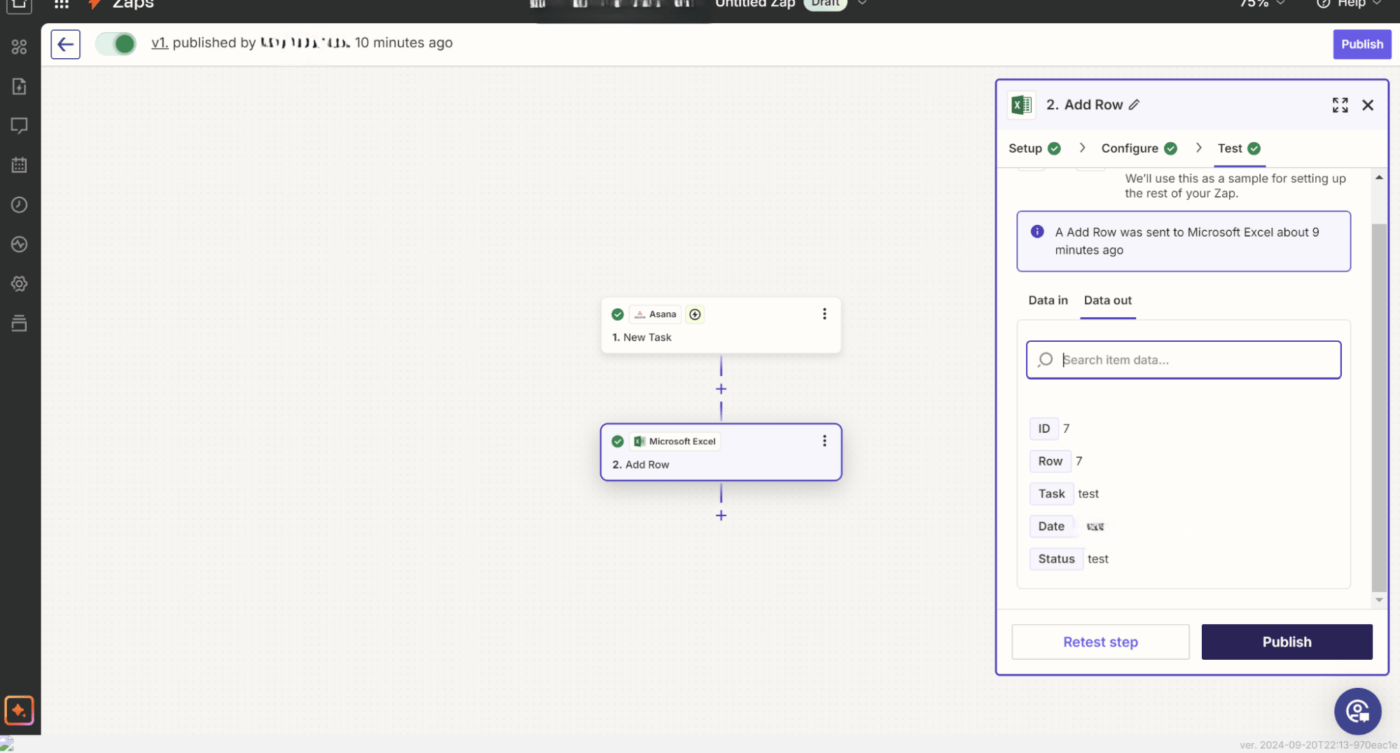
Ardından, Excel dosyanıza uygun alanları gerektiği gibi doldurarak Asana alanlarınızı Excel sütunlarına haritalayın. Devam'a tıklayın.
Adım 6: Zap'ı test edin
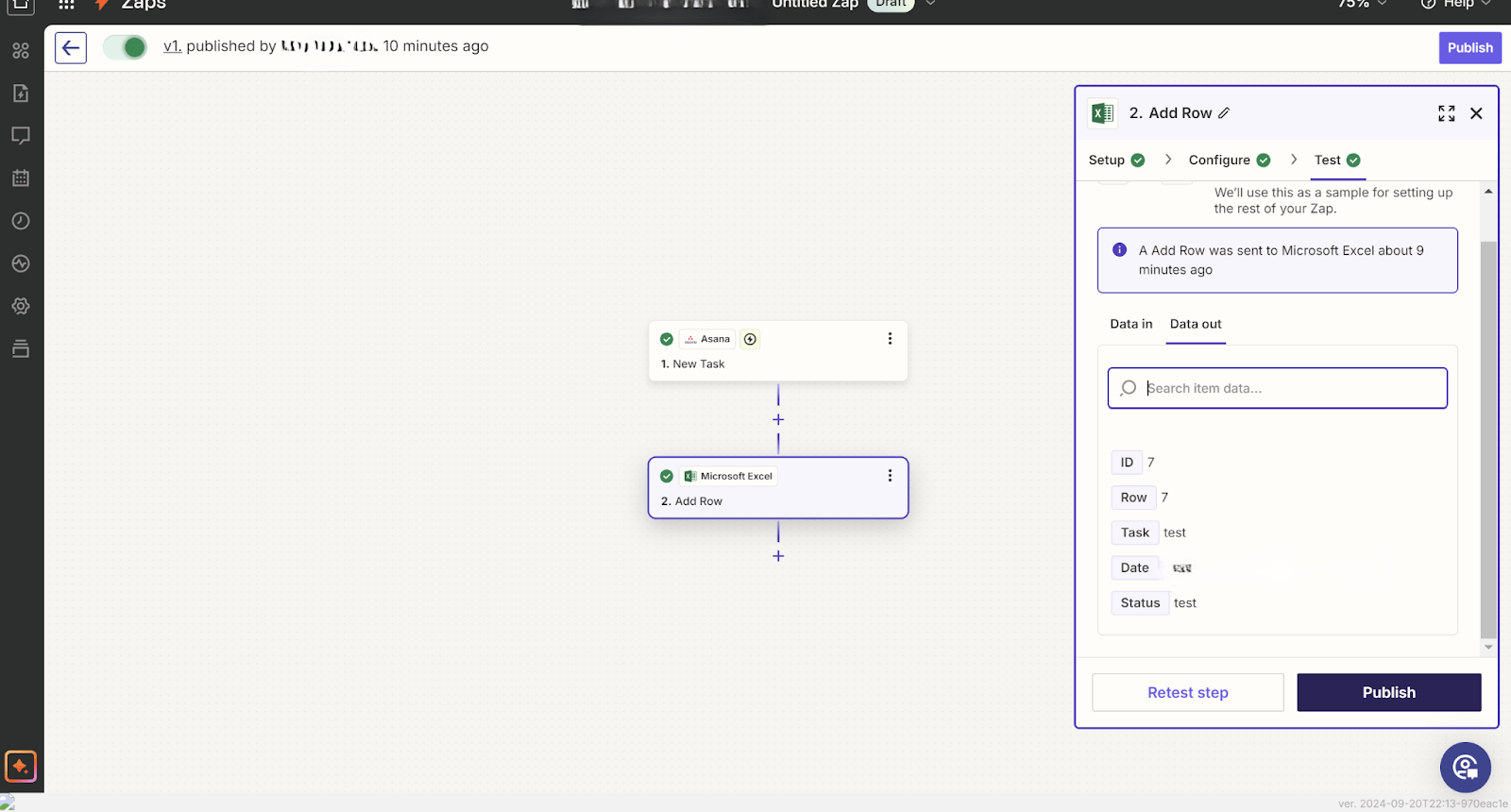
Zap'ı etkinleştirmeden önce "Yayınla"yı tıklayarak test edin. Bu, Asana'dan Excel e-tablosuna bir örnek görev gönderir. Excel sayfasını açın ve verilerin doğru şekilde aktarıldığını onaylayın.
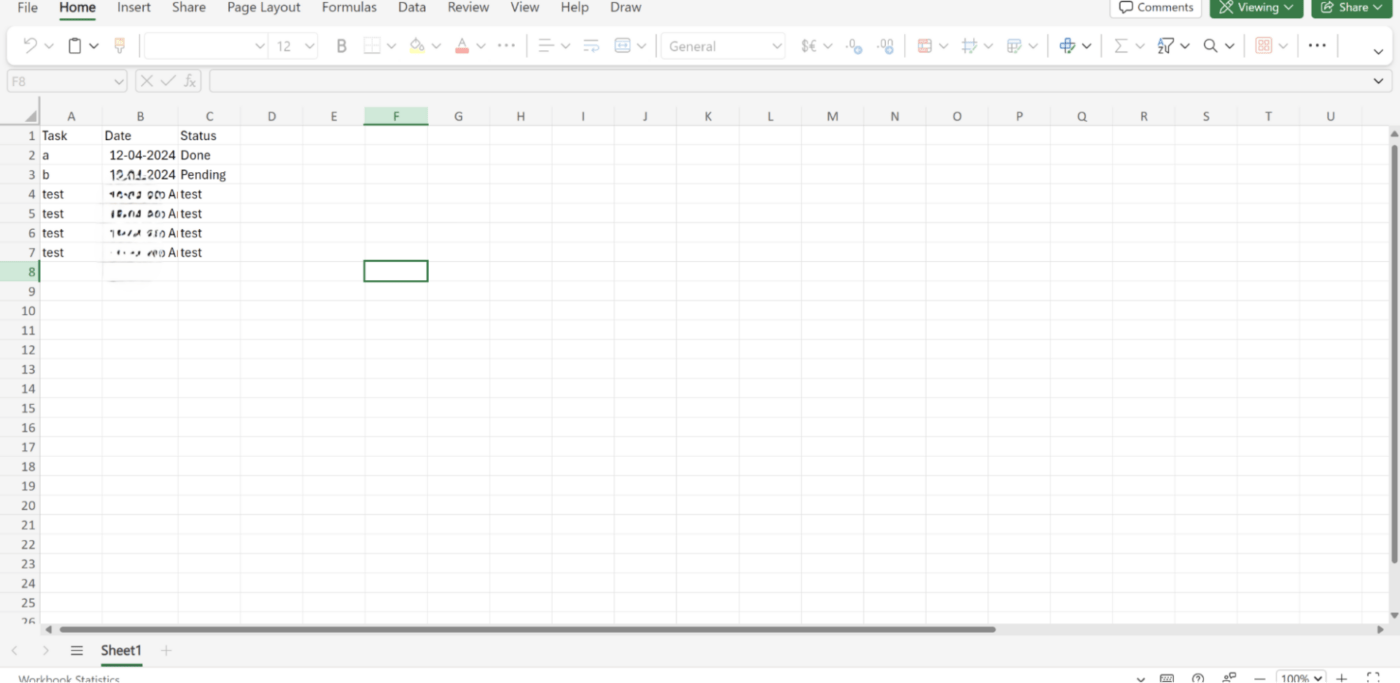
Otomatik dışa aktarma ş akışınız artık etkinleştirildi. Tanımladığınız tetikleyici (Asana'da yeni bir görev oluşturulması gibi) her gerçekleştiğinde, görev otomatik olarak Excel sayfanızda görünecektir.
Asana'nın Yaygın Sorunları
Asana popüler bir proje yönetimi aracı olsa da, özellikle verileri Excel'e aktarırken veya daha karmaşık iş akışlarını yönetirken bazı zorluklar yaşayabilirsiniz.
Bu, projenizin ölçeğine göre popüler Asana alternatiflerini test etmek isteyeceğiniz anlamına gelir.
Asana ile sık karşılaşabileceğiniz bazı sorunlu noktalar şunlardır:
1. Sınırlı dışa aktarma özellikleri
CSV dışa aktarma işlemini gerçekleştirebilirsiniz, ancak bu işlem manuel olarak yapılır ve özelleştirme seçenekleri yoktur.
Belirli alanlara, özelleştirilmiş raporlara veya tekrarlanan dışa aktarımlara ihtiyacınız varsa, verilerinizi Excel'de manuel olarak yeniden biçimlendirmeniz gerekebilir. Bu otomasyon eksikliği, özellikle büyük projeleri yönetirken veya paydaşlara düzenli güncellemeler sağlarken zaman kaybına ve sıkıntıya neden olur.
2. Karmaşık verileri yönetmede zorluk
Asana'nın arayüzü görev yönetimi için basit ve sezgiseldir, ancak daha karmaşık veri işleme konusunda zorluklar yaşar. Verileri Excel'e aktardığınızda, verilerin derinliği ve yapısının eksik olduğunu ve bu nedenle ek biçimlendirme olmadan analiz edilmesinin zor olduğunu fark edebilirsiniz.
Örneğin, karmaşık görev bağımlılıkları veya alt görevler CSV dosyasında gösterilmeyebilir. Bu durumda, anlamlı bir analiz yapabilmek için verileri Excel'de manuel olarak düzenlemek için ek zaman harcamanız gerekir.
3. Gelişmiş raporlama ve özelleştirme eksikliği
Asana temel raporlama özellikleri sunsa da, gelişmiş içgörüler ve özelleştirilebilir raporlar arıyorsanız bu özellikleri sınırlı bulabilirsiniz.
Excel'de karmaşık, özelleştirilmiş raporlar oluşturabilirsiniz, ancak Asana'nın dışa aktarma özellikleri, hangi alanları veya veri noktalarını dışa aktaracağınızı seçme esnekliği sunmaz. Asana'nın yerleşik özel raporlama özelliğinin olmaması, genellikle ihtiyacınız olan raporları almak için üçüncü taraf araçlara veya zaman alıcı manuel işlemlere güvenmenizi gerektirir.
📖 Ayrıca okuyun: Verimliliğinizi Artıracak 25 Excel Püf Noktası ve Hilesi
4. Excel ile yerel iki yönlü senkronizasyon yoktur
Asana, Excel ile yerel iki yönlü senkronizasyon özelliğine sahip değildir, yani Excel'de yapılan güncellemeler Asana'ya otomatik olarak yansıtılmaz. Bu, takımların her iki araçta da verileri yönettiği ancak uyumu sağlamak için birini veya diğerini manuel olarak güncellemek zorunda kaldığı durumlarda platformlar arasında tutarsızlıklara yol açabilir.
Veri entegrasyonunun olmaması, analiz için Excel'e ve uygulama için Asana'ya güvenen proje yöneticileri için ekstra çaba gerektirir.
5. Otomasyon için manuel geçici çözümler
Asana otomasyon özellikleri sunsa da, verileri dışa aktarma veya gerçek zamanlı olarak güncel tutma söz konusu olduğunda, manuel geçici çözümlerle uğraşmak zorunda kalırsınız veya Zapier gibi üçüncü taraf araçlara güvenmeniz gerekebilir.
Otomasyon araçları bu boşluğu doldurmaya yardımcı olabilir, ancak özellikle daha akıcı ve basit bir iş akışı istiyorsanız karmaşıklık yaratabilirler.
ClickUp ile tanışın: Asana ve Excel'e en iyi alternatif
Asana ve Excel arasında geçiş yapmak zahmetli olabilir. Görevleri bir araçta yönetir, verileri başka bir araca aktarır, ardından bilgileri manuel olarak biçimlendirir ve analiz edersiniz. Bu gidip gelmeler verimsizliğe yol açar, zaman alır ve iş akışınızda hata riskini artırır.
Peki, tüm proje yönetimi ve raporlama ihtiyaçlarınızı tek bir yerde tutabilseydiniz? İşte burada ClickUp devreye giriyor.
Artık işleri izlemek için tek bir araç kullanıyoruz. Hepsi bu kadar. Artık iki veya üç araç ve Excel sayfası arasında gidip gelmek yok.
Artık işleri izlemek için tek bir araç kullanıyoruz. Hepsi bu kadar. Artık iki veya üç araç ve Excel sayfası arasında gidip gelmek yok.
Bu hepsi bir arada çalışma alanı, genellikle birden fazla araç gerektiren süreçleri kolaylaştırmanıza yardımcı olur. Asana'dan Excel'e aktarmak yerine, ClickUp her şeyi tek bir platformda birleştirerek gereksiz veri aktarımlarına gerek kalmaz.
Dahası, ClickUp'ın esnek arayüzü, araçlar arasında sürekli geçiş yapmadan karmaşık projeleri yönetmenize, takımlarla işbirliği yapmanıza ve verileri tek bir sezgisel alanda yönetmenize olanak tanır.
, Asana ve ClickUp arasındaki tartışmaya son verelim!
Proje yönetimi için ClickUp'ı kullanın
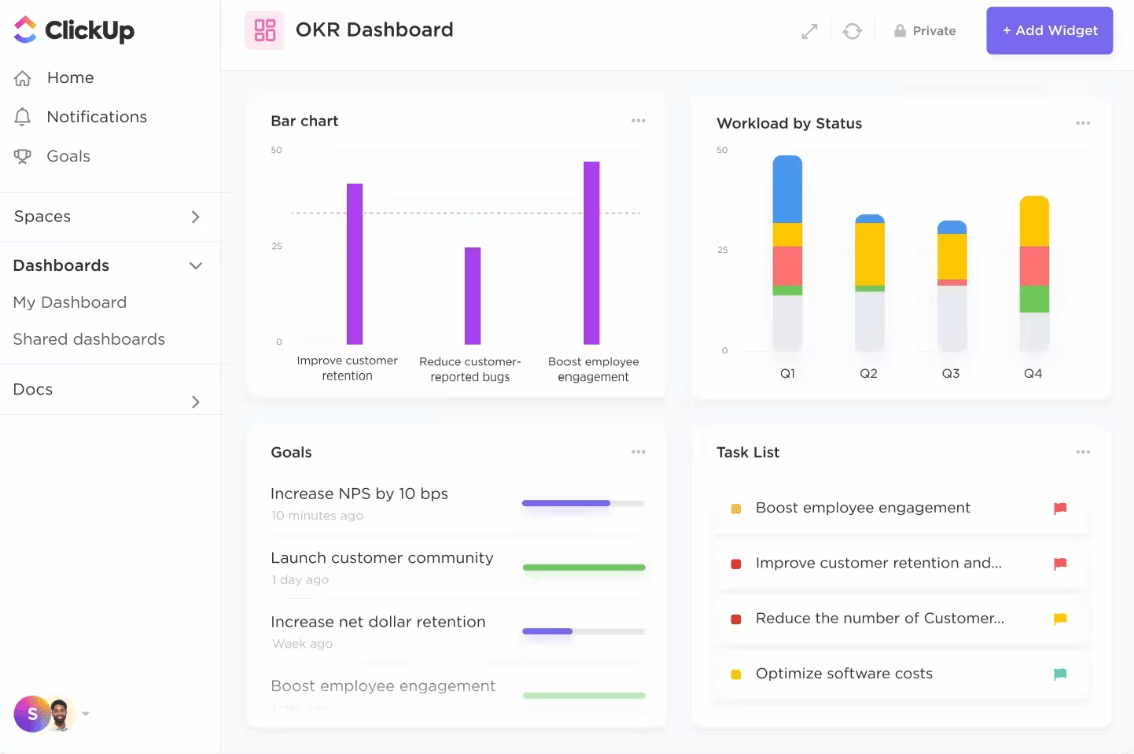
Takımlar için ClickUp Proje Yönetimi ile takımınızın otomasyon ve raporlama yeteneklerini güçlendirin.
Kolay gezinilebilir bir arayüz sayesinde, proje yönetimi iş akışlarını standart hale getirebilir, ölçeklendirebilir, çeşitli çubuk grafikler kullanarak ilerlemeyi görselleştirebilir ve görevlere öncelik verebilirsiniz. Bu özellik ayrıca, departmanlar ve özelleştirilmiş zaman dilimleri arasında proje ilerlemesini izlemenizi sağlar.
Görev atamalarından zaman çizelgelerine, iç ekipler veya paydaşlar için gelişmiş raporlamaya kadar her şeyi tek bir platformda yönetin.
📖 Ayrıca okuyun: En iyi 11 Excel alternatifi ve rakibi
ClickUp şablonlarını uygulayın
ClickUp Proje Yönetimi Şablonu, proje ve görev ilerlemesini izlemek için çeşitli görünümler sunar. Başlangıç, kavramsallaştırma ve yürütme aşamalarında veri noktalarını sınıflandıran birçok veri türüne sahip tablolar veya çubuk grafikler olsun, bu şablon, projenizin bilgilerine saniyeler içinde erişmenizi ve bunları değiştirmenizi sağlar.
Hangi görevlerin hangi takımlara atandığını takip edebilir ve denetim ve inceleme aşamaları için iş yükünü buna göre ayarlayabilirsiniz. Ayrıca, bu şablonla takım genelinde erişilebilir proje özetlerini ve gerçek zamanlı yol haritalarını paylaşabilirsiniz.
Ayrıca şunları da yapabilirsiniz:
- Tüm ilgili proje referans materyalleri için bir kaynak bölümü oluşturun
- Çalışanların görüşleri hakkında veri toplamak için şirket içi formları ve değerlendirmeleri paylaşın
- İlerleme panolarını kullanarak projenizin gelişimini inceleyin ve daha iyi içgörüler elde edin
- Gantt grafiklerini test ederek çakışan görevleri daha iyi anlayın ve kaynakları buna göre tahsis edin
📖 Ayrıca okuyun: 20 Ücretsiz Proje Yönetimi Şablonu
Asana'yı doğrudan ClickUp'a içe aktarın
En iyisi ne? Sıfırdan başlamanıza gerek yok. Asana projeleri ClickUp'a kolayca içe aktarılabilir, böylece tüm iş akışınızı değiştirmenize gerek kalmaz.
ClickUp, zaman çizelgelerinden kaynak tahsisine kadar projelerinizin tüm yönlerini tek bir yerden yönetmek için bir dizi yerleşik araç sunar. Bu, analiz ve raporlama görevleriniz için verileri Excel gibi harici araçlara aktarmanıza gerek kalmayacağı anlamına gelir.
Maliyetleri birleştirin
ClickUp, iş akışınızı kolaylaştırmanın yanı sıra yazılım giderlerinizi de önemli ölçüde azaltabilir. Asana ve Excel (veya diğer ek araçlar) için ödeme yapmak yerine, görev listelerinden son teslim tarihlerine ve gelişmiş proje raporlamasına kadar her şeyi tek bir uygun fiyatlı platformda yönetebilirsiniz.
Bu paket, paradan tasarruf etmenizi sağlar ve birden fazla abonelik ihtiyacını ortadan kaldırır. Dahası, karmaşık proje yönetimi ihtiyaçlarınızı karşılayan gelişmiş işlevler sunulur.
ClickUp vs. Asana ve Excel Kombinasyonu: Projelerinizi Tek Bir Araçla Kolaylaştırın
Yerleşik proje yönetimi özellikleri, otomasyon yetenekleri ve Asana verilerinizi doğrudan içe aktarma özelliği ile ClickUp, gereksiz araçlara olan ihtiyacı ortadan kaldırır ve projeleriniz üzerinde daha fazla kontrol sağlar.
Verimliliği artıran ve projelerinizi yönetirken tahminlere gerek kalmayan verimli ve kapsamlı bir platformdur. İster büyük ölçekli kampanyalar üzerinde çalışıyor ister günlük takım görevlerini yerine getiriyor olun, ClickUp süreçlerinizi basitleştirme ve projelerinizin sorunsuz ilerlemesini sağlama gücüne sahiptir.